Cara Membuat Nomor Halaman Tanpa Cover di Microsoft Word dengan Mudah
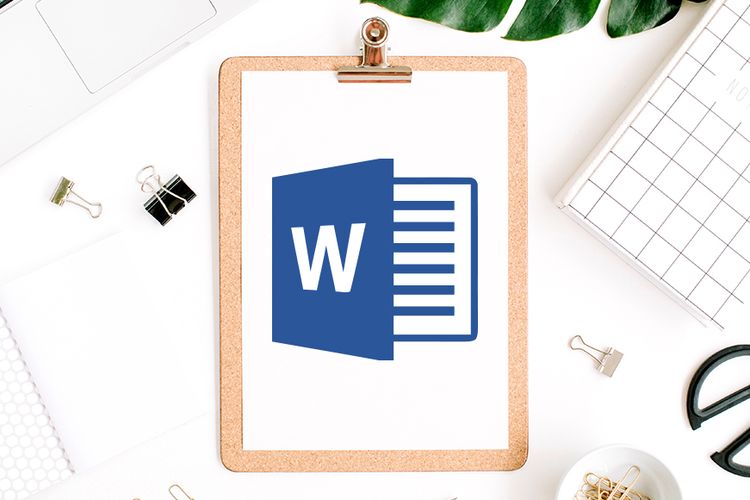
KOMPAS.com - Ada beberapa teknik pengolahan dokumen di aplikasi Microsoft Word atau biasa disebut Word saja, yang perlu diketahui oleh pengguna. Salah satunya adalah cara membuat nomor halaman tanpa cover di Word.
Pembuatan beberapa dokumen di Word, seperti jurnal, makalah, skripsi, atau laporan, biasanya meminta pengguna untuk memuat halaman judul (cover) dan halaman isi, serta diberi nomor halaman.
Baca juga: Cara Membuat Nomor Halaman Berbeda di Microsoft Word, Romawi dan Angka
Akan tetapi, nomor halaman itu dalam beberapa situasi tidak boleh melibatkan cover. Jadi, pengguna cuma diminta untuk membuat nomor halaman di halaman isi, tanpa mengikutkan cover ke dalam urutan nomor halaman.
Membuat nomor halaman tanpa mengenai cover dalam sebuah dokumen di Word itu bisa dibilang cukup sulit. Untuk diketahui, nomor halaman di Microsoft Word bisa ditambahkan dengan menggunakan fitur footer. Fitur ini punya efek berkesinambungan antar halaman.
Artinya adalah jika pengguna menambahkan footer di satu halaman maka halaman lainnya bakal ikut ditambahkan footer secara otomatis dengan format yang sama. Kemudian, jika pengguna menghapus footer di satu halaman maka lainnya juga ikut terhapus.
Efek berkesinambungan dari fitur footer itulah yang menyebabkan cukup sulit membuat nomor halaman tanpa cover di Word. Pasalnya, tanpa diatur dulu, saat menghapus nomor halaman di cover, nomor halaman di halaman isi bakal ikut terhapus.
Pengguna akhirnya tak bisa mendapatkan dokumen dengan format nomor halamannya yang tidak mengenai cover. Akan tetapi, tak usah khawatir. Terdapat teknik pengolahan dokumen yang memungkinkan pengguna membuat nomor halaman tanpa cover di Word.
Artikel ini bakal menjelaskan secara lengkap mengenai cara membuat halaman di Word tanpa mengenai cover. Lantas, bagaimana cara membuat nomor halaman tanpa cover? Untuk lebih detailnya, berikut adalah cara membuat nomor halaman tanpa cover di Word.
Cara membuat nomor halaman tanpa cover di Word
Cara membuat nomor halaman di Word tanpa mengenai cover itu cukup mudah. Agar cover tidak muncul nomor halaman di Word, pengguna bisa memanfaatkan fitur Breaks. Sebagai informasi, Breaks merupakan fitur pemisah halaman.
Fitur Breaks memungkinkan pengguna menambahkan halaman baru di dokumen Microsoft Word dengan format yang berbeda atau terpisah dari halaman sebelumnya.
Ketika Breaks ditambahkan, halaman selanjutnya bisa diatur agar memiliki beberapa format yang berbeda dari sebelumnya, termasuk pada bagian nomor halaman.
Baca juga: 3 Cara Mengatur Spasi di Microsoft Word Agar Dukumen Lebih Rapi
Adapun penjelasan mengenai cara membuat nomor halaman di Word tanpa mengenai cover dengan fitur Breaks adalah sebagai berikut:
- Buka dokumen yang hendak diedit dan arahkan kursor pada bagian paling akhir dari cover.
- Lalu, tambahkan halaman baru dengan fitur Breaks. Caranya klik menu “Layout”, lalu pilih opsi “Breaks” dan klik “Next Page”.
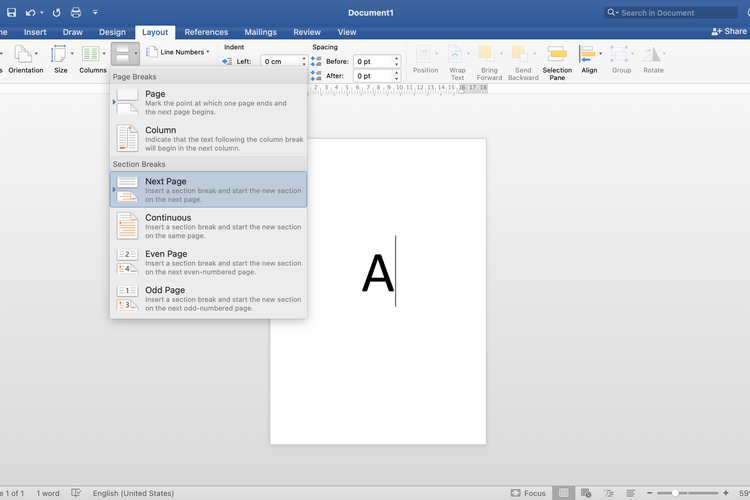 Ilustrasi cara membuat nomor halaman di Word tanpa mengenai cover.
Ilustrasi cara membuat nomor halaman di Word tanpa mengenai cover. - Selanjutnya, bakal muncul halaman baru dengan terdapat pemisah dari halaman judul.
- Setelah Breaks ditambahkan, pengguna bisa menyematkan footer dengan klik dua kali pada bagian paling bawah halaman. Kemudian, pengguna dapat menambahkan nomor halaman dengan format sesuai keinginan.
- Saat pertama kali ditambahkan, nomor halaman dengan format yang sama bakal diterapkan di semua halaman, termasuk halaman judul.
- Untuk menghapus nomor halaman di halaman judul, pengguna bisa menuju halaman kedua setelah halaman judul. Kemudian, klik bagian footer di halaman itu dan buka menu “Header and Footer”. Lalu, batalkan opsi “Link to Previous”.
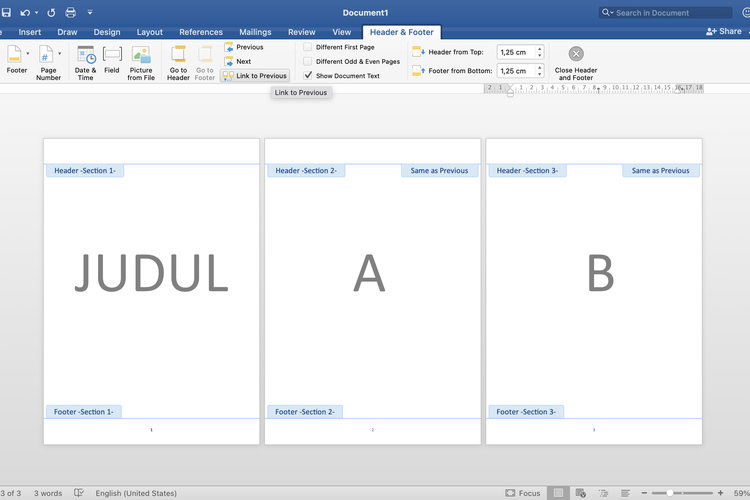 Ilustrasi cara membuat nomor halaman tanpa cover di Word.
Ilustrasi cara membuat nomor halaman tanpa cover di Word. - Perlu diketahui, opsi “Link to Previous” memiliki efek berupa menghubungkan footer antar halaman, sehingga formatnya bisa sama. Opsi “Link to Previous” bisa dibatalkan hanya pada halaman baru yang ditambahkan dengan fitur Breaks.
- Ketika opsi itu dibatalkan, pengguna bisa menghapus nomor halaman di cover tanpa nomor halaman di halaman isi ikut terhapus.
- Setelah halaman judul tidak memiliki nomor halaman, pengguna dapat memberi nomor halaman pertama pada halaman kedua setelah cover.
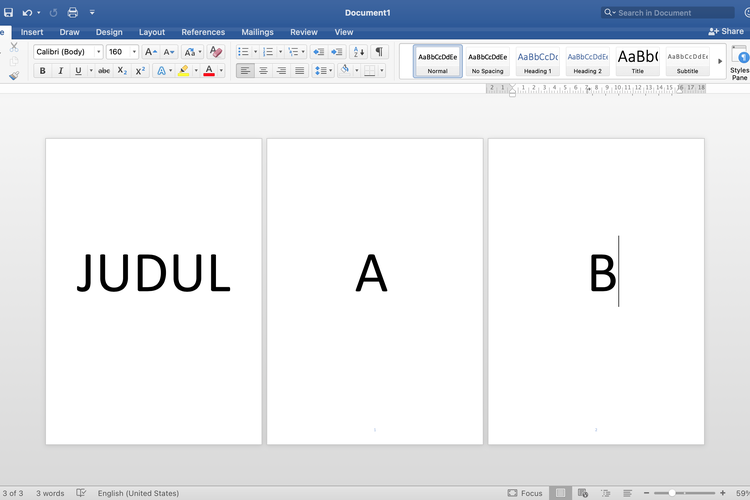 Ilustrasi cara membuat nomor halaman di Word tanpa mengenai cover.
Ilustrasi cara membuat nomor halaman di Word tanpa mengenai cover.Cukup mudah bukan cara membuat nomor halaman tanpa cover di Word? Dengan cara di atas, pengguna bisa mengatur nomor halaman di Word dengan mudah sesuai format tertentu seperti tidak mencantumkan nomor halaman di cover.
Baca juga: Cara Membuat Header dengan Logo di Microsoft Word
Demikianlah penjelasan lengkap seputar cara membuat nomor halaman tanpa cover di Microsoft Word dengan mudah melalui fitur Breaks, semoga bermanfaat.
Simak breaking news dan berita pilihan kami langsung di ponselmu. Pilih saluran andalanmu akses berita Kompas.com WhatsApp Channel : https://www.whatsapp.com/channel/0029VaFPbedBPzjZrk13HO3D. Pastikan kamu sudah install aplikasi WhatsApp ya.















































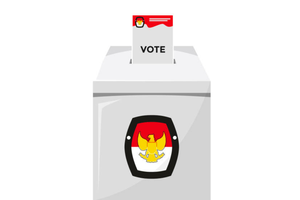




![[HOAKS] Pertandingan Indonesia Vs Uzbekistan Diulang karena Ada Kecurangan](https://asset.kompas.com/crops/C0F0BCdw6uLBtc6tKzzoaXHNSEE=/0x0:1599x1066/300x200/data/photo/2024/04/29/662fd138658bd.jpg)










